Hur man avinstallerar Windows 10 Apps med Revo Uninstaller

Avinstallering av enskilda Windows 10-appar kan vara tråkigt och tidskrävande. Men vårt favoritavinstallationsprogram, Revo Uninstaller, innehåller nu ett avsnitt för dem för att göra det enklare.
Revo Uninstaller är ett av våra favoritverktygsom har funnits länge. Det är verktyget som jag rekommenderar när du måste ta bort alla spår av programvara på din dator. När du använder en apps standardavinstallerare, till exempel iTunes, lämnar den en hel del rester av appens kod och temp-filer. Resterna tar plats på din hårddisk och ibland konflikter med andra appar. Detta kan leda till ett instabilt system.
Revo Uninstaller fungerar bra på äldre versioner avWindows eller när du manuellt tar bort skadlig programvara. Och ett coolt nytt tillägg till gratisversionen, som jag först såg på Ghacks, är att den har möjligheten att ta bort Windows 10-appar.
Vi har visat dig hur man manuellt avinstallerar Windows 10-appar tidigare. Med de flesta av dem kan du bara träffa Windows-nyckel för att visa Start-menyn. Högerklicka sedan på den app du inte längre vill och välj sedan "Avinstallera" från menyn.
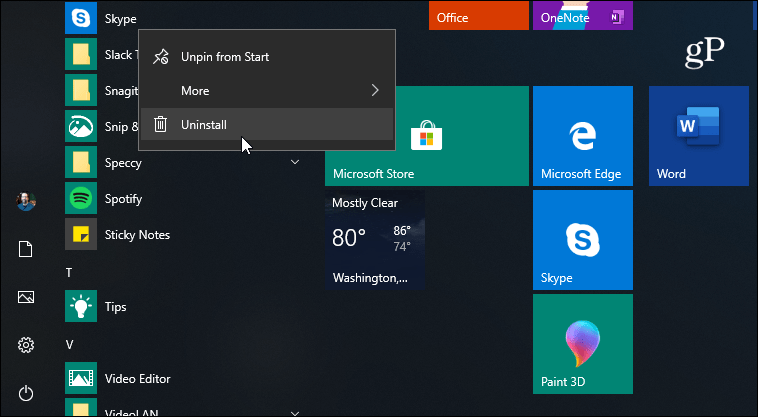
Men om du använder Revo Uninstaller för att avinstallera traditionella appar och program kommer du att uppskatta denna nya förmåga. Så här använder du det.
Avinstallera Windows 10 Apps med Revo Uninstaller
Att bli av med Windows 10-appar i stycke kan varamen irriterande. Revo Uninstaller listar dem alla i en kolumn för enklare hantering. På liknande sätt som File Explorer kan du sortera dem efter storlek, typ, installationsdatum och andra kriterier. Högerklicka sedan på Windows 10-appen i listan och välj “Avinstallera” på menyn.
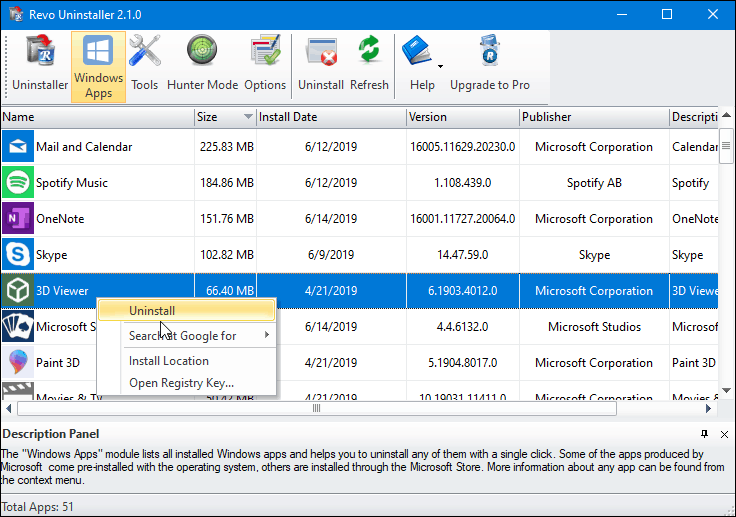
Precis som med att avinstallera andra stationära program skapar Revo en återställningspunkt innan du tar bort appen och skannar efter rester.
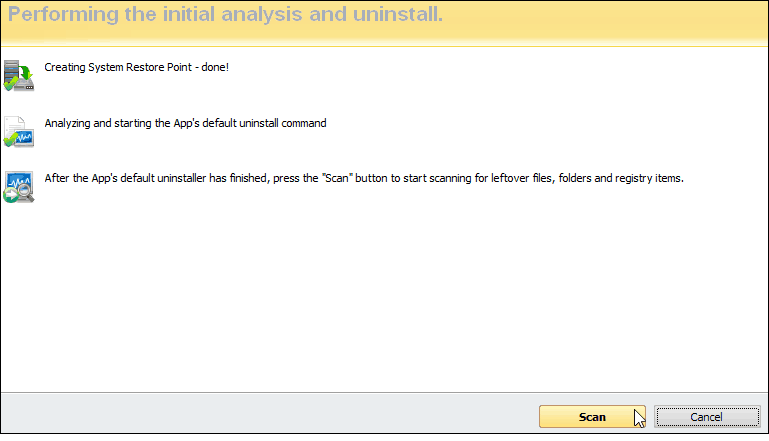
Därefter tar den bort appen och ger enlista över kvarvarande delar av programmet spridda över olika kataloger. Det ger dig också en lista över kvarvarande registernycklar som du kan ta bort.
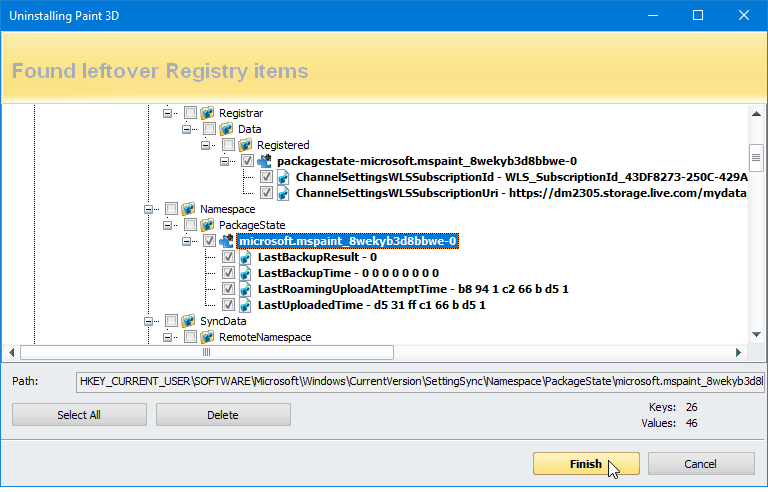
Gratisversionen av Revo Uninstaller är bra för de flesta användare. Men om du vill ha extra funktioner för att ta bort resterande skräp bör du kolla in Revo Uninstaller Pro.
Det är också värt att notera att om du är en fan av CCleaner - ett annat gratis PC-underhållsprogram - kan du också avinstallera Windows 10-appar med det.










Lämna en kommentar